Kā izplatīt internetu no klēpjdatora, izmantojot Wi-Fi operētājsistēmā Windows 11
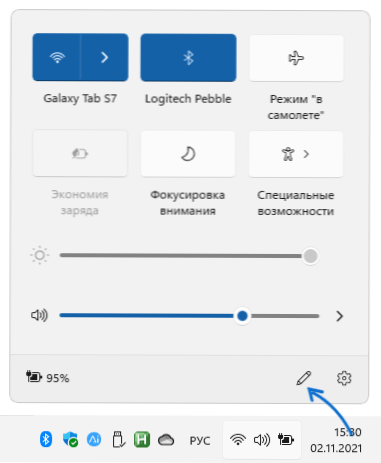
- 1705
- 426
- Jan Purdy
Tāpat kā iepriekšējās sistēmas versijās, Windows 11, lietotājs var izplatīt internetu, izmantojot Wi-Fi no klēpjdatora vai datora (pakļauts adaptera Wi-Fi klātbūtnei) citām ierīcēm.
Šajā instrukcijā detalizēti par Windows 11 iebūvētajām iespējām Wi-Fi izplatīšanai, iespējamām problēmām, iestatot, kā arī trešo pušu līdzekļi šīs funkcijas ieviešanai.
- Wi-Fi interneta izplatīšana operētājsistēmā Windows 11
- Mobilā karstā vieta
- Iespējamās problēmas un risinājumi
- Kā izplatīt Wi-Fi, izmantojot komandrindu
- Papildu iespējas
Windows 11 mobilais karstais punkts
Windows 11 satur iebūvēto funkciju "Mobile Hotpot", kas paredzēta īpaši paredzētam mērķim: Wi-Fi tīklā ir dzirdams interneta klēpjdators vai dators. Funkcijas iekļaušanas procedūra ir ļoti vienkārša:
- Noklikšķiniet uz interneta savienojuma ikonas paziņojumu jomā tieši zemāk.
- Ja nav vienuma "mobilās karstās vietas", noklikšķiniet uz ikonas ar zīmuļa attēlu. Ja prece ir klāt, dodieties uz 4. soli.
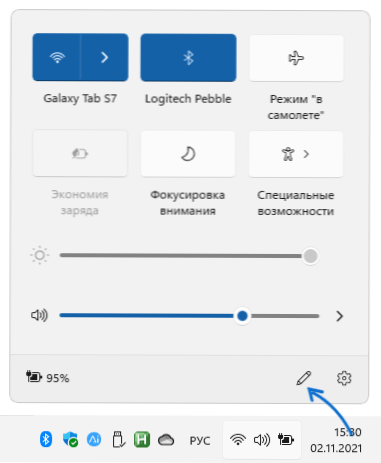
- Pēc tam noklikšķiniet uz pogas "Pievienot" un pievienojiet vienumu "Mobilais karstais punkts", noklikšķiniet uz "Gatavs".
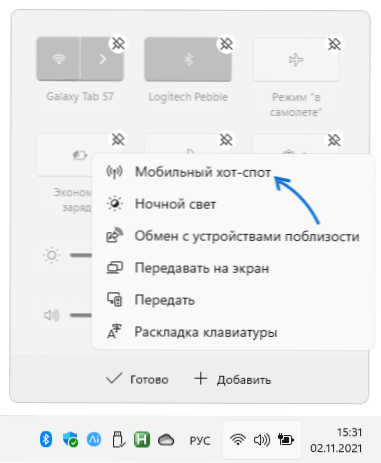
- Tagad, kad to nospiežat, Windows 11 Express parametru panelī ir vienums, to ieslēgs un Wi-Fi interneta izplatīšana tiks palaista no jūsu klēpjdatora.
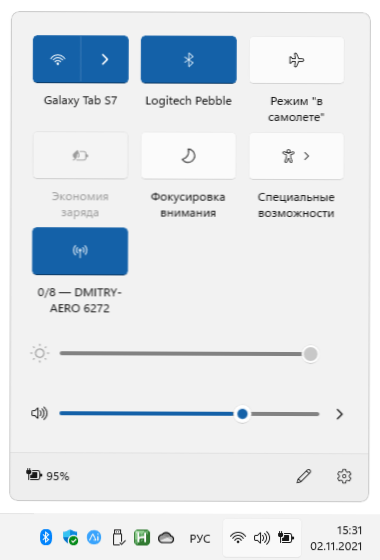
- Ja noklikšķiniet uz šīs pogas ar labo peles pogu un atlasiet vienumu "Pāriet uz parametriem", tiks atvērti sadalītā Wi-Fi tīkla iestatījumi. Piekļuve tiem ir iespējama arī caur parametriem - tīklu un internetu - mobilo karsto punktu.
- Šo parametru "īpašību" sadaļā jūs varat redzēt un mainīt Wi-Fi tīkla nosaukumu, tā paroli, mainiet diapazonu (5 GHz, 2.4 GHz, iespējams, nav pieejams nevienā ierīcē).
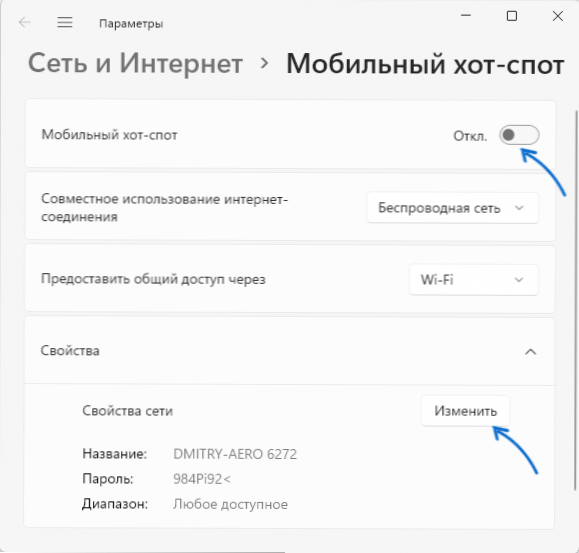
Kā redzat, ieviešana ir diezgan ērta, un vairumā gadījumu tā darbojas pareizi. Tomēr dažreiz problēmas un funkcijas vai nu nedarbojas, vai arī internets nav pieejams pievienotajās ierīcēs, piemēram, viedtālrunī.
Iespējamās problēmas un risinājumi
Ar problēmām ar Wi-Fi izplatīšanu no Windows 11 klēpjdatora var būt noderīga šāda informācija un iespējamie risinājumi:
- Ja funkcija neieslēdzas - manuāli instalējiet oriģinālos WI -FI draiverus no adaptera vietnes no sava modeļa ražotāja no jūsu klēpjdatora ražotāja. Pat ja oficiālajā vietnē autovadītāji rāda tikai iepriekšējām sistēmas versijām, mēģiniet tos instalēt Windows 11, nevis tos, kurus OS instalēja: viņi parasti darbojas pareizi.
- Ja savienojas ar mobilajiem karstajiem punktiem, savienojums tiek sadalīts: mēģiniet izslēgt enerģijas saglabāšanu mobilajos karstās rezerves parametros, kā arī ieslēgt barošanas avota ķēdi (Hight veiktspēja) klēpjdatora barošanas parametros. Ja tas nepalīdzēja, pievērsiet uzmanību klēpjdatora raksta WI -FI pieejām - tajā aprakstītās metodes var būt noderīgas mūsu gadījumā.
- Gadījumā, ja nav piekļuves internetam ierīcēm, kas savienotas ar izplatīto tīklu, pārliecinieties, vai karstā punkta parametros “Interneta savienojuma kopīgā izmantošana” ir izvēlēts tīkls, kurā klēpjdators faktiski ir savienots ar internetu ( tas ir, tiks nodrošināta šī tīkla piekļuve pievienotajām ierīcēm).
- Papildu risinājums iepriekšējai problēmai ir trešās daļas pretvīrusu izslēgšana vai tā parametru pārbaude: daži pretvīrusi pēc noklusējuma var bloķēt WI -FI pēc noklusējuma.
- Ja klēpjdators ir aprīkots ar SIM karti un jūs mēģināt no tā izplatīt internetu, tad ņemiet vērā, ka daži sakaru operatori bloķē izplatīšanas iespēju pie dažiem tarifiem: norādiet šo brīdi, ja problēmas rodas šajā skriptā.
Kā izplatīt Wi-Fi, izmantojot komandrindu
Šī metode darbojas ne tikai Windows 11, bet arī iepriekšējām OS versijām, pieeja pēdējos gados nav mainījusies:
- Palaidiet komandrindu administratora vārdā (Windows terminālis no administratora būs arī piemērots - jūs varat to palaist, noklikšķinot uz palaišanas pogas, noklikšķinot un atlasot vēlamo izvēlnes vienumu), ievadiet komandu
NetSh WLAN šova autovadītāji
Un noklikšķiniet uz Enter. - Komanda izdos informāciju par Wi-Fi adaptera vadītāju. Atrodiet vienumu "Atbalsts izliktajam tīklam". Ja tas norāda "jā", jūs varat turpināt. Ja "nē" - šī metode nedarbosies (tajā pašā laikā, šajā gadījumā var darboties arī citas iespējas, piemēram, uzbūvētā karstajā vietā Windows 11). Dažreiz to var atrisināt, instalējot citus Wi-Fi adaptera vadītājus (ieskaitot vecākas versijas), bet ne vienmēr.
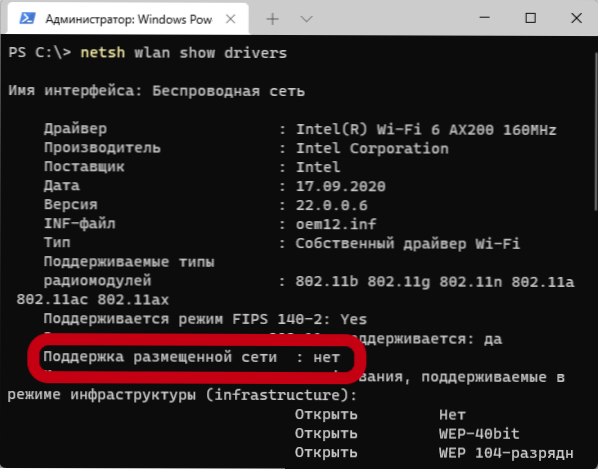
- Ja ir atbalsts tīklam, ievadiet nākamo komandu, kurā Remontka jāmaina uz vēlamo izplatītā tīkla nosaukumu un SecretPassword - Uz izvēlēto paroli (parole vismaz 8 rakstzīmes ir labāk neizmantot vietas tīkla nosaukumam, un, ja tās ir, ņemiet tīkla nosaukumu pēdiņās)
Neth wlan iestatītā hostedNetwork režīms = atļaut ssid = remontka taustiņu = SlepeniPassword
- Izmantojiet komandu
Neth wlan start hostednetwork
Lai sāktu ar Wi-Fi izplatīšanu. Izpildīšanas rezultātā vajadzētu būt ziņojumam, ka sēdošais tīkls tiek palaists ar iespēju izveidot savienojumu no citām Wi-Fi ierīcēm, izmantojot paroli, kas iestatīta 4. solī. - Lai internets būtu pieejams, izmantojot instalēto savienojumu, nospiediet taustiņus Uzvarēt+r Uz tastatūras (vai nospiediet pogu labajā pelē pēc sākuma pogas un atlasiet vienumu), ievadiet NCPA.CPL Un noklikšķiniet uz Enter. Ar labo noklikšķināšanu internetā, atveriet tā rekvizītus un pēc tam cilnē "Access" "Sviniet vienumu" ļauj citiem tīkla lietotājiem izmantot šī datora interneta savienojumu ".
Apsvērtā metode darbā ir mazāk stabila nekā iepriekšējā, un papildus iepriekš norādītajām problēmām var rasties šādas:
- Tiek ziņots, ka nav iespējams sākt novietoto tīklu, neskatoties uz to, ka tas tiek atbalstīts. Dažreiz klēpjdatora pārlādēšana palīdz vai pārinstalēt adaptera Wi-Fi draiverus (un vislabāk ir izmēģināt draiveri no klēpjdatora ražotāja vietnes, pat ja tā ir paredzēta iepriekšējai sistēmas versijai). Arī "plaknes" režīma iekļaušana ar sekojošu atvienošanu var darboties.
- Interneta savienojuma īpašumos nav cilnes "Access". Tas var notikt, ja jums ir tikai viens tīkla savienojums (piemēram, tikai Wi-Fi), un šajā gadījumā nebūs risinājumu. Arī cilne var pazust, ja vispārējā piekļuve internetam jau ir ieslēgta citam savienojumam.
- Lai darbotos funkciju, jāiekļauj “vispārējā piekļuve interneta savienojumam (ICS)”, pārbaudiet tā darbu Uzvarēt+r - Pakalpojumi.MSC.
- Atcerieties iespējamo slēgto tīklu bloķēšanu ar trešās daļas pretvīrusu un ugunsmūriem.
Papildu iespējas
Lielākajai daļai programmu, kas paredzēta interneta izplatīšanai Wi-Fi iepriekšējās sistēmas versijās, vajadzētu darboties pareizi operētājsistēmā Windows 11. Visievērojamākais no tiem ir savienojums ar karsto punktu, jo, lietojot to, dažreiz ir iespējams izmantot funkciju situācijās, kad citas metodes nedarbojas, programma izmanto savus vadītājus un pakalpojumus izplatīšanai, un tai ir arī vairākas būvētas noderīgas funkcijas. Bet diemžēl tiek maksāts.
Daudzas bezmaksas programmas, kas veic vienu un to pašu uzdevumu, iepriekš instrukcijās aprakstīju, kā izplatīt Wi-Fi no klēpjdatora, nesaistoties ar noteiktu Windows versiju. Daudziem ierosinātajiem komunālajiem pakalpojumiem jābūt efektīviem un pašreizējai sistēmai.
Parasti viena no ierosinātajām metodēm darbojas, ja klēpjdatorā vai datorā tiek izmantots moderns Wi-Fi adapteris ar piemērotiem draiveriem un nepieciešamo funkciju atbalstu, nepieciešamie pakalpojumi un komponenti netika izgriezti no Windows 11, un jūs to nedarīsit Mēģiniet izplatīt citu Wi-Fi. Wi-Fi tīkls, izmantojot to pašu adapteri: šī opcija dažreiz ir iespējama, bet tālu no visām sistēmām.
- « Hibernācija operētājsistēmā Windows 11 - kā atspējot, iespējot, pievienot izvēlnes pabeigšanu
- Kā mainīt noklusējuma programmas operētājsistēmā Windows 11 »

